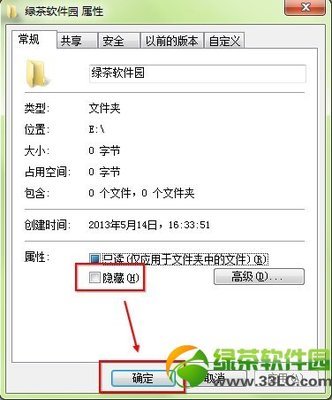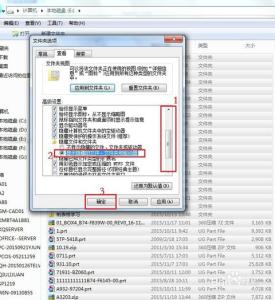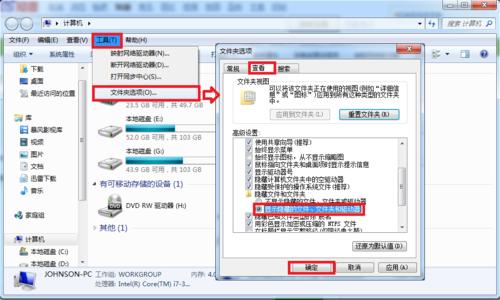查看隐藏文件的方法有多种,我们可以修改电脑文件夹选项来查看隐藏文件,也可以用rar来查看电脑中的隐藏文件,下面小编就和各位一起来演示怎么查看隐藏文件的方法。
怎么查看隐藏文件――怎么查看隐藏文件怎么查看隐藏文件 1、
今天我们逆向思路来学习怎么查看隐藏文件的方法。
首先我们在E盘下创建test文件夹,并设置属性隐藏
怎么查看隐藏文件 2、
工具――文件夹选项
怎么查看隐藏文件 3、
查看――隐藏文件和文件夹――不显示隐藏的文件和文件夹――应用
此时test文件夹就看不到了,同理想要查看隐藏的文件,就从第二步设置显示所有文件和文件夹就能看到隐藏的文件了。
怎么查看隐藏文件 4、
还有一种查看隐藏文件的方法,我们可以随意打开一个rar文件或者自己创建一个rar文件。RAR是一种文件压缩格式。

怎么查看隐藏文件_怎么查看隐藏文件
怎么查看隐藏文件 5、
双击打开这个文件,然后我们找到刚才设置隐藏的test文件的盘符。此时我们就可以看到test文件夹就在里面。
WinRAR本身可以作为一个文件管理器使用,而且隐藏文件会直接显示出来
怎么查看隐藏文件――注意事项怎么查看隐藏文件的方法简单,如果你有疑问请留言大家一起交流。每天进步一点点,让我们的生活更精彩。
 爱华网
爱华网